Cloudflare ve CDN – WordPress için Kesin Bir Kılavuz
Yayınlanan: 2022-01-13Bir CDN veya İçerik Dağıtım Ağı, diğer sunucular adına içerik sağlayan, küresel olarak dağıtılmış sunuculardan oluşan bir sistemdir. CDN'ler, kaynak sunucudaki verileri önbelleğe alarak kullanıcıların yakındaki bir sunucudan verilere erişmesine olanak tanır, böylece performansı artırır ve gecikmeyi azaltır.
CDN'ler modern dünyamızın önemli bir parçasıdır. Masaüstü, dizüstü bilgisayar, tablet veya akıllı telefon aracılığıyla herhangi bir web sitesinde veya uygulamada görüntülediğiniz içeriğin, bir içerik dağıtım ağı kullanılarak teslim edilmiş olması çok muhtemeldir.
Bu makalede, içerik dağıtım ağlarına derinlemesine bir dalış yapacağız, tam olarak ne yaptıklarını ve nasıl yaptıklarını öğreneceğiz. Ayrıca en çok kullanılan birkaç CDN'ye göz atacağız ve ardından özellikle Cloudflare'ı yakınlaştırarak onu neyin farklı kıldığı konusundaki düşüncelerimizi paylaşacağız. Bunu tamamlamak, Cloudflare'ı çalıştırmanın farklı yolları hakkında bazı eğitimler olacak. Spoiler: kolay peasy.
Okumaya devam edin veya şu bağlantıları kullanarak devam edin:
- CDN nedir ve neden buna ihtiyacınız var?
- Bir CDN Küresi
- CDN ve DNS
- Cloudflare Nedir ve Onu Bu Kadar Özel Yapan Nedir?
- Cloudflare Kurulumu
- Cloudflare Hesabı Oluşturma
- Cloudflare'nin Web Sitesi Üzerinden İşleri Ayarlama
- cPanel ile Cloudflare Kurulumu
- Cloudflare WordPress Eklentisini Kullanma
- Hummingbird'de Cloudflare'ı Optimize Etme
- Bulutta(parlama) 9
Ve gidiyoruz!
CDN nedir ve neden buna ihtiyacınız var?
CDN'ler, 1990'ların sonlarında internetin performans darboğazlarını hafifletmek için bir araç olarak ortaya çıktı. O zamandan beri, web nesneleri (metin, grafikler, komut dosyaları), indirilebilir nesneler (medya dosyaları, yazılım, belgeler), uygulamalar (e-ticaret, portallar) ve medya (canlı) dahil olmak üzere internet içeriğinin büyük bir bölümüne hizmet edecek şekilde büyüdüler. akış, isteğe bağlı ve sosyal medya).
Etkili CDN'ler olmadan, günümüzün çevrimiçi dünyasında görüntülediklerinizin çoğu, özellikle uzaktan veya bir dizi başka kullanıcıyla aynı anda erişilen içeriğin yüklenmesi sonsuza kadar sürer, düzenli teslimat kesintileri (arabelleğe alma, arıza, dondurma), veya web sitelerini tamamen hareketsiz hale getirin.
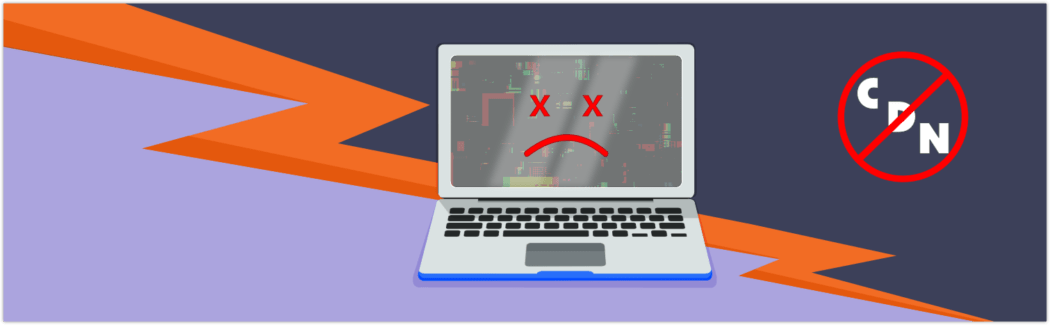
Bir CDN kullanmanın birçok olumlu yönü vardır. Artan hıza ek olarak, site güvenliğini artırır, maliyetleri düşürür, daha yüksek ölçeklenebilirlik sağlar ve daha iyi bir kullanıcı deneyimi sunar.
İçerik kaynağı sunucuları, bir CDN olmadan çok daha büyük bir başarısızlık riski altındadır. Her bir son kullanıcı isteğine yanıt vermeleri gerektiğinden, trafikteki büyük ani artışlar veya kalıcı yükler yüksek risk olasılığı oluşturur.
Bir CDN, kaynaktan hem fiziksel hem de ağ yakınlığı açısından daha yakın bir sunucuyla son kullanıcı isteklerine yanıt vererek, içerik sunucularından gelen trafiği boşaltır ve web deneyimini iyileştirerek hem içerik sağlayıcıya hem de son kullanıcılarına fayda sağlar.
Web siteniz, içeriğinize erişmeye çalışan bir kullanıcıya yakın coğrafi konumlandırmada barındırılıyorsa, içeriğinizi bir saniyeden çok daha kısa sürede göreceklerdir. Ancak daha uzakta olanlar için bu mesafe sorun yaratır, çünkü tarayıcının bölgenizdeki sunucudan içerik alması ve ardından binlerce kilometre uzaktaki birine göstermesi gerekir.
Ek olarak, diğer ülkelerden kullanıcılar aynı içeriği aynı anda talep ediyorsa, sunucu bu isteklerle yüklenir ve içeriğin yüklenmesi ve sunulması için gereken süre artar. Bu da içeriğin kullanıcıya teslim edilme hızını etkileyecektir.
Bir içerik dağıtım ağı bu senaryoya çözüm sunar. CDN'ler dünya çapında dağıtılan geniş sunucu ağları olduğundan, web sitenizin varlıklarını üzerlerinde depolamak ve önbelleğe almak, son kullanıcıya büyük ölçüde iyileştirilmiş hızlar sağlar. Sizden önemli ölçüde uzaktaki kullanıcılar, bir CDN kullanırken çok daha yakın bir sunucudan önbelleğe alınmış içeriği alır ve kendilerine iletir.
Bir CDN Küresi
WordPress dünyasındaki çoğu araç gibi, orada da birçok içerik dağıtım ağı var.
İşte en iyi bilinen CDN'lerden birkaçı:
- Amazon CloudFront
- Microsoft Azure CDN'si
- AnahtarCDN
- Yığın Yolu
- Akamai
- sucuri
- CacheFly
- Imperva / Kapsül
- bulut parlaması
Bunlar mevcut şirketlerin sadece bir kısmı. Çok fazla derine inmeden, bu en popüler olanları hızlıca gözden geçireceğiz.
Amazon CloudFront, iş devi Jeff Bezos'un altındaki şubelerden biridir. Amazon Web Hizmetleri (diğer adıyla AWS, dünyanın en kapsamlı ve yaygın olarak benimsenen bulut platformu), yüksek performans, güvenlik ve geliştirici rahatlığı için oluşturulmuştur. CloudFront, otomatikleştirilmiş ağ eşleme ve akıllı yönlendirme ile küresel olarak dağılmış 310'dan fazla Varlık Noktası (PoP) aracılığıyla verileri düşük gecikme süresi ve yüksek aktarım hızlarıyla güvenli bir şekilde sunar.
Bunu kullanmak için AWS for WordPress eklentisiyle bir CloudFront dağıtımı oluşturmanız veya güvenli bir statik web sitesi oluşturmanız gerekir.
Microsoft Azure CDN, teknoloji devi Bill Gates'in Windows yazılım şirketinin bir koludur. Küresel kapsama alanı ve büyük ölçeklenebilirlik ile güvenli, güvenilir içerik teslimi sağlar. Web siteleri veya mobil uygulamalar geliştiriyor veya yönetiyor, akış ortamını kodluyor ve dağıtıyor, oyun yazılımı, bellenim güncellemeleri veya IoT uç noktaları yapıyor olun, Azure yükleme sürelerini azaltmanıza, bant genişliğinden tasarruf etmenize ve yanıt süresini hızlandırmanıza olanak tanır.
KeyCDN, web sitelerinin performansını artırmak için çok çeşitli seçenekler sunan, bütçe dostu bir CDN'dir. Araçlardan bazıları sınırsız SSL sertifikaları, düşük gecikme süresi, agresif Gzip sıkıştırması, hızlı HTTP/2 dağıtımı, trafik kısıtlama ayarları, bağlantı koruması ve iki faktörlü kimlik doğrulamayı içerir. Fiyatlandırma, birleştirilmiş toplam hesap trafik hacmine ve kullanılan diğer hizmetlere dayalı olarak, sınırsız HTTP ve HTTPS isteklerini ve düşük bir minimum kullanım ücretini (aylık) içerir.
StackPath, içerik koruması ve varlık optimizasyonu dahil olmak üzere kapsamlı yerleşik yeteneklere sahiptir. Stackpath CDN, yüksek hızlı performans (dünya çapında uç konumlar, yedek Katman-1 taşıyıcı bağlantıları, küresel Anycast, tüm konumlar arasında özel ağ omurgası), artırılmış güvenlik (teslimat kontrolü, DDoS saldırı azaltma, SSL), tam görünürlük (yerleşik analitik ve raporlama, RESTful API, özelleştirme seçenekleri) ve daha düşük toplam maliyetler (toplam bant genişliği tüketimini azaltın, kesinti süresini azaltın ve erişilebilirliği artırın).
Akamai, var olan en eski içerik dağıtım ağı şirketlerinden biridir. İddiaya göre dünyanın en büyük uç platformu olan Akamai'nin sloganı “dijital deneyimlerinizi kullanıcılara daha yakın ve tehditleri daha uzak tutmaktır”. Hızlı, ilgi çekici uygulama ve API performansına (sağlam veri ve otomasyonla geliştirilmiş) ve herhangi bir cihazda en büyük kitlelere tutarlı akış deneyimi sunumuna sahiptirler. Not: Akamai, CDN ağlarının ne kadar büyük olduğuna veya POP'ların nerede olduğuna ilişkin ayrıntıları yayınlamaz.
Sucuri CDN, web sitenizi otomatik olarak kenarlarında önbelleğe alarak %70 oranında hızlandırır. Sucuri, birden çok önbelleğe alma seçeneği, güvenilir web sitesi çalışma süresi ve yüksek kullanılabilirlik ve yedeklilik sunar. Ayrıca, mevcut özel seçeneklerle maksimum performans ve koruma sağlamak için ayarlarda ince ayar yaptılar. İhtiyaçlarınıza en uygun olanı seçebilir veya onlardan yardım alabilirsiniz. Küresel Anycast Ağları ABD, Avrupa, Asya'da 10 SuperPOP'a ve Avustralya ve Brezilya'da 2 CDN POP'a sahiptir.
CacheFly, medya dosyalarının hızlı tesliminde uzmanlaşmıştır ve 1 saniyeden daha az gecikmeyle video teslimi vaat etmektedir. Ultra düşük gecikmeli video akışının (aynı anda bir milyondan fazla kullanıma video iletme) yanı sıra, CacheFly ayrıca yıldırım hızında oyun oynama (sektör lideri çıktı hızlarıyla), mobil içerik optimizasyonu (otomatik ve basit) ve çoklu CDN ( artıklık ve yük devretme için). Bu özelliklerden, CacheFly'ın özellikle akış ve oyun müşterileri için uygun olduğunu görebilirsiniz (ancak onlara özel olmasa da).
Imperva (eski adıyla Incapsula ), kapsamlı bir Web Uygulaması ve API Koruması (WAAP) platformuna yerel olarak yerleşik olarak içerik önbelleğe alma, yük dengeleme ve yük devretme sağlar, böylece uygulamalarınızın dünya çapında güvenli bir şekilde teslim edilmesi sağlanır. DDoS koruması ve Güvenli CDN, eksiksiz uç güvenliği sağlamak için birleştirilmiştir. Imperva'nın web sitesi/ağ savunması, onu bankalar ve sigorta acenteleri gibi gizli bilgileri işleyen şirketler için ideal hale getirir.
Cloudflare, tüm internet bağlantılarınızı güvenli, özel ve hızlı hale getirmek için tasarlanmış küresel bir CDN'dir. Bu esnek ve programlanabilir küresel ağ, bireysel geliştiricilerden büyük şirketlere kadar her büyüklükteki şirkete ve kuruluşa hizmet vermek için inşa edildi ve herkese bir zamanlar yalnızca internet devlerinin erişebildiği hizmetleri sağladı. Cloudflare sağlam, güvenilir ve sorunsuzdur.
CDN ve DNS
Amazon CloudFront gibi bazı CDN'ler, ilk sunucu yüklemesini gerçekleştirmenizi ve ardından varlığa başvururken CDN URL'sini kullanmanızı gerektirir. Daha sonra CDN, isteği gerçekten işlemek için hangi sunucunun kullanılacağını belirleyecektir.
Cloudflare gibi diğer CDN'ler, DNS düzeyinde daha fazla yukarı akışta çalışır. Etkili bir şekilde, tüm trafiğiniz Cloudflare üzerinden yönlendirilir (ad sunucularınızı ad sunucularına değiştirerek). Daha sonra her isteği analiz eder, varlığı olanlara hizmet eder (ilk taramada onları alır) ve diğerlerini sitenize iletir (çoğunlukla gönderiler ve sayfalar gibi dinamik içeriğiniz).
DNS yaklaşımının birkaç belirgin avantajı vardır:
- Hızlı ve zahmetsiz – sadece ad sunucularınızı değiştirmeniz yeterli
- Kolayca tersine çevrilebilir - ad sunucularınızı barındırma sağlayıcınıza geri döndürmeniz yeterlidir
- Geliştirilmiş güvenlik – Cloudflare her bir isteğe bakar ve bilinen şüpheli IP adreslerinden gelenleri otomatik olarak filtreler
- Yayınlama sürecinde herhangi bir değişiklik yok
Bu listeye Cloudflare'ın ürün listesinde ücretsiz bir katman olduğu gerçeğini ekleyin ve WordPress siteniz için Cloudflare kullanmak oldukça çekici. Ve bunun bir CDN için en iyi tercihimiz olmasının nedeni.
Cloudflare Nedir ve Onu Bu Kadar Özel Yapan Nedir?
Cloudflare, mimarisi size, küresel ağlarındaki her veri merkezindeki her sunucuda her hizmeti çalıştırmak için tasarlanmış, tümüne tek bir panodan erişilebilen entegre bir ağ hizmetleri seti sunan güçlü bir CDN'dir.
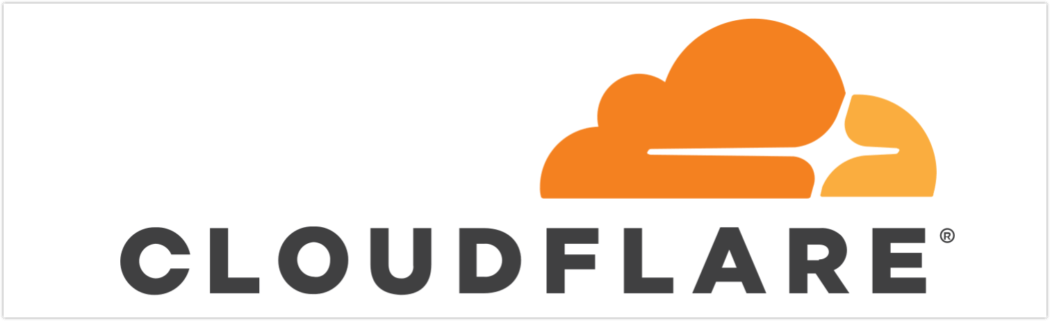
Güvenli. Ağın her bileşeninde yerleşik olarak bulunan Cloudflare'nin 100 TBPS ağı, şimdiye kadar kaydedilmiş en büyük DDoS saldırılarından bazıları dahil olmak üzere günde ortalama 70 milyar tehdidi engeller.
Gizlidir. Cloudflare, veri konumu ve depolaması için yerel düzenlemelere uygundur ve reklamlardan gelir elde etmez (müşteri adına işlenen kişisel verilerin toplanması ve saklanması yoktur).
Hızlı. Tüm büyük bulut sağlayıcılarıyla bağlantıları ve dünyadaki hemen hemen her hizmet sağlayıcısıyla ara bağlantıları vardır. Ayrıca 250'den fazla şehirde bulunan ve dünyadaki internet kullanıcılarının %95'ine 50 milisaniyenin altında gecikme süresi sağlayan veri merkezleri.
Sorunsuz. Cloudflare, maksimum kolaylık düşünülerek tasarlanmıştır:
- kurulum 5 dakikadan az sürer
- bir web sitesine ve kendi etki alanına sahip herkes CF kullanabilir (platformdan bağımsız olarak)
- ek donanım veya yazılım gerekmez
- kod değişikliğine gerek yok
- mevcut barındırma sağlayıcınızı koruyabilirsiniz (veya tercih ettiğiniz herhangi birini seçebilirsiniz)
Cloudflare ayrıca kendilerine özgü harika bir özelliği de iddia ediyor: APO veya Otomatik Platform Optimizasyonu. APO kullanmanın etkileri, bir CDN'de statik dosyaları barındırmaya benzer, ancak karmaşık bir teknoloji yığınını yönetmeye gerek yoktur.
APO, statik varlıklarınızı (görüntüler, JavaScript, CSS) önbelleğe almaya ek olarak, Cloudflare'in devasa uç ağını kullanarak sitenizdeki asıl içeriği (HTML) önbelleğe alır.
Sitenizin tamamı önbellekten sunulurken, ziyaretçileriniz anında yükleme sürelerine yaklaşacak. Cloudflare, testlerinin APO'nun HTML Süresinden İlk Bayta (TTFB) kadar 400 ms'nin altında tutarlı yükleme süreleri sağladığını gösterdiğini bildiriyor.
İçerik oluşturucular, performans uğruna iş akışlarında herhangi bir değişiklik yapmadan dinamik web siteleri oluşturma yeteneğini korur.
Şu anda Cloudflare'ın ücretsiz planını kullanıyorsanız, APO eklentisini düşük (tek haneli) bir aylık ücret karşılığında edinebilirsiniz. Profesyonel, İş veya Kurumsal planlarındaysanız, APO zaten aboneliğinize dahildir.
Cloudflare web sitesinde listelenen planlar ve fiyatlar, Uygulama Hizmetleri > Genel Bakış üst menü başlığının altındadır. APO özelliği, Uygulama Hizmetleri > Eklentiler altındadır.
Artık Cloudflare'in neler yapabileceğine dair net bir resme sahip olduğumuza göre, onu uygulamaya geçelim.
Cloudflare Kurulumu
Daha önce de belirtildiği gibi, Cloudflare'ı basit bir işlemle kurmak. Uygulama için birden fazla seçenek var ve her biri için bir gözden geçirme yapacağız.
Gerekli ilk adım…
Cloudflare Hesabı Oluşturma
İster ücretsiz hizmetlerini kullanacak ister bir plan satın alacaksanız, bir Cloudflare hesabınızın olması gerekir.
Halihazırda bir Cloudflare hesabınız varsa, site eklemek için önce giriş yapmalısınız.
Henüz bir hesabınız yoksa, bir Cloudflare hesabı oluşturmanız gerekir:
- CloudFlare'in kayıt sayfasına gidin.
- E-posta adresinizi ve Parolanızı girin.
- Hesap Oluştur'a tıklayın.
Hesap kurulumu bu kadar. Ardından, Cloudflare'ı üç farklı yöntem kullanarak harekete geçirmeye bakacağız.
Cloudflare'nin Web Sitesi Üzerinden İşleri Ayarlama
Bir hesap oluşturduktan ve/veya oturum açtıktan sonra Cloudflare sizden bir site eklemenizi ister. Ayrıca, istekliyseniz, CF'nin otomasyonuyla aynı anda birden fazla site ekleyebilirsiniz.
Şimdi tek bir site ekleyelim.
Cloudflare Hesabınıza Site Ekleme
- Hesap sayfanızda oturum açtıktan sonra, Ana sayfanın/gösterge tablosunun sağ üst köşesinden Site ekle'yi tıklayın.
- Web sitenizin kök alan adını girin, ardından aşağıdaki Site Ekle'yi tıklayın . Örnek: web siteniz www.mysite.com ise, mysite.com yazın.
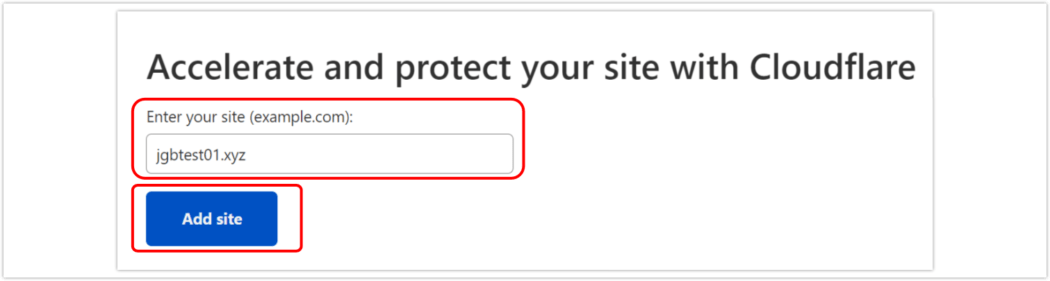
Cloudflare aracılığıyla proxy yapmak istediğiniz etki alanını seçin. - Planlardan birini seçin, ardından alttaki Devam'a tıklayın.

Cloudflare hesabı oluşturma sırasında bir plan seçme. Ücretsiz bir taneleri var! - Cloudflare, mevcut DNS kayıtları için hızlı bir tarama yapar ve ardından DNS kayıtlarınızı gözden geçirin sayfasını yükler.
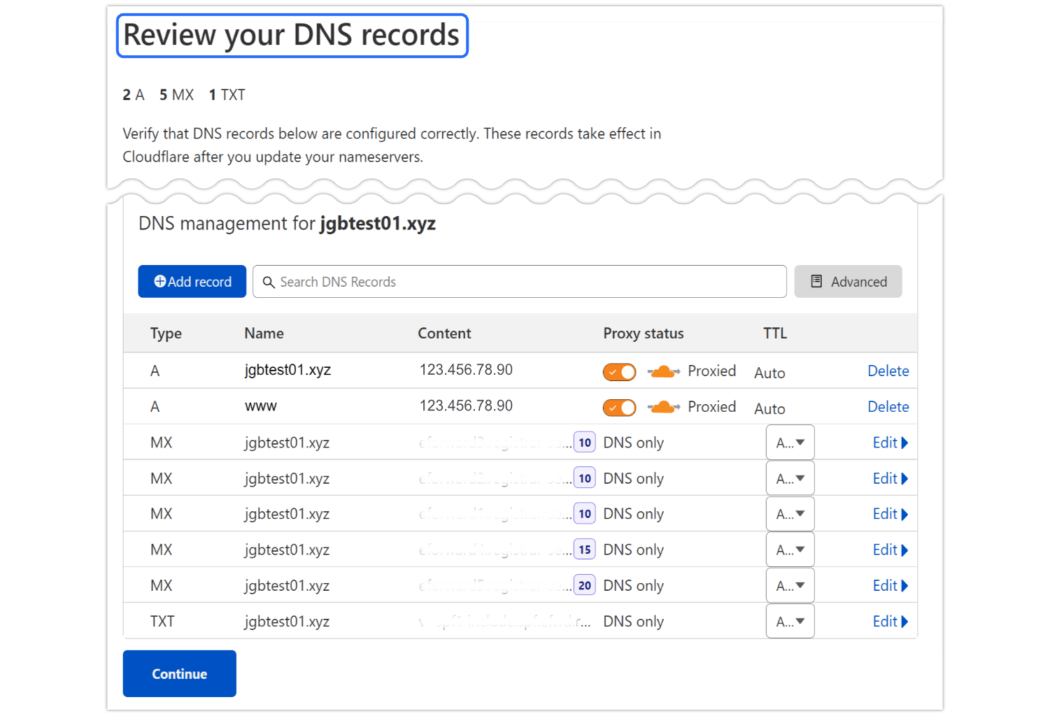
Cloudflare'deki DNS kayıt yönetiminize açılan bir pencere. - Sorgu sonuçlarındaki DNS kayıtlarının doğru yapılandırıldığını doğrulayın. (Bu kayıtlar, ad sunucularınızı güncelledikten sonra Cloudflare'de geçerli olacaktır.) Ücretsiz bir hesap için durumunuz Proxied olacaktır: Turuncu bulut simgesiyle belirtilen trafiği hızlandırır ve korur .
- Kayıtları gerektiği gibi ayarlayın veya Devam'ı tıklayın.
Eksik DNS kayıtlarını manuel olarak eklemeniz gerekiyorsa burayı tıklayın.
Hangi alt alan adlarının CF proxy'si ile uyumlu olduğu konusunda yardıma ihtiyacınız varsa burayı tıklayın.
Kurulumu tamamlamak ve alan adınızı Cloudflare'de etkinleştirmek için ad sunucularınızın onlara işaret etmesi gerekir. Bu da bizi bir sonraki bölüme getiriyor.
Alan Adı Sunucularınızı Cloudflare Olarak Değiştirme

Hesap ayarlarınız aracılığıyla herhangi bir kayıt kuruluşundan ad sunucularını Cloudflare'a yönlendirebilirsiniz.
Cloudflare'ın kendi kayıt hizmeti vardır, yani isterseniz doğrudan onlardan bir alan satın alabilirsiniz. (Cloudflare'nin alan kayıt hizmeti şu anda yalnızca yaygın TLD'leri (üst düzey alan adları) desteklemektedir.)
- Giriş yapın ve Cloudflare'ın kontrol paneline gidin, ardından yeni eklediğiniz etki alanına tıklayın.

Web siteleriniz Cloudflare'ın ana sayfasında. - Cloudflare sizi Genel Bakış> Ad sunucusu kurulum sayfanızı tamamlayın . Replace with Cloudflare's nameservers altında ad sunucusu 1 ve 2'nin her ikisini de kopyalayın (veya ezberleyin).
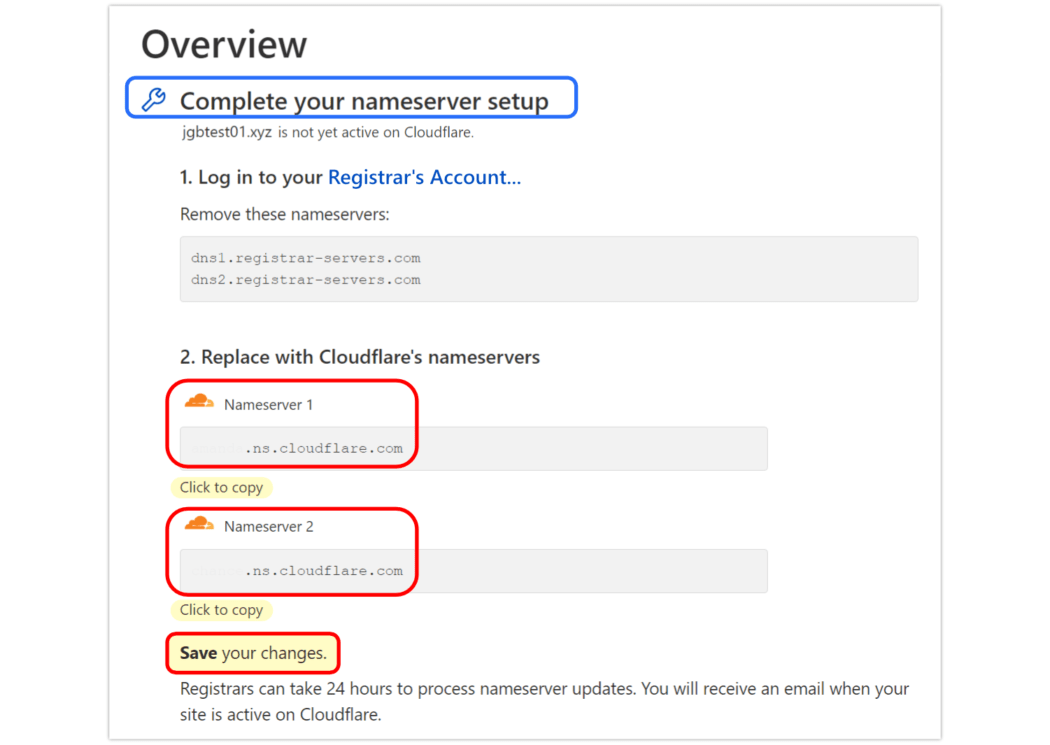
Hemen yukarı çıkın ve ad sunucularınızı Cloudflare'den alın. - Alan adı kayıt sitenizin yönetici hesabına giriş yapın. Alan adı kayıt sitenizin kim olduğundan emin değilseniz, öğrenmek için ICANN'e gidebilirsiniz.
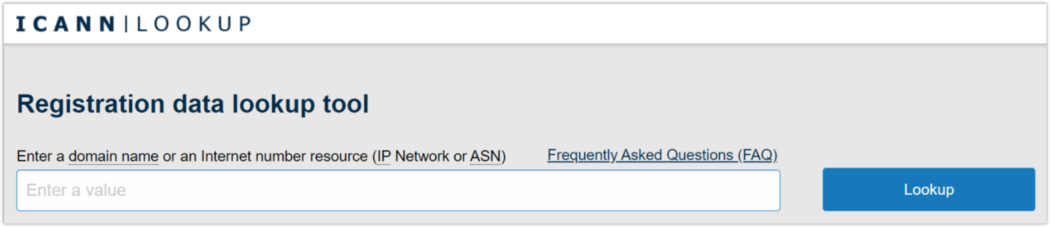
Kim olduğunu bilmiyorsanız, ICANN alan adı kayıt sitenizi bulacaktır. - Kayıt şirketi hesabınızdaki mevcut ad sunucusu kayıtlarını Cloudflare'den kopyaladığınız bilgilerle değiştirin.
Presto, change-o, ad sunucularınızı yeniden yönlendirdiniz.
İşte en yaygın kayıt operatörleri için ayrıntılı talimatların ve bağlantıların kullanışlı bir listesi.
- Kayıt kuruluşunuzun ad sunucularınızı güncellemesini bekleyin; bu birkaç dakikadan 24 saate kadar sürebilir.
- Cloudflare kontrol paneline giriş yaparak site aktivasyonunuzu onaylayın.
- Artık ad sunucusu kurulumunuzu tamamlayın seçeneğini görmüyorsanız, ad sunucularınızı başarıyla güncellediniz ve alan adınız Cloudflare'de etkin.
- Ad sunucusu kurulumunuzu tamamlayın görünüyorsa, ad sunucusu çıktısının Cloudflare ad sunucularını doğru yazdığından emin olun ve listelenen tek ad sunucularının Cloudflare'ın ad sunucuları olduğunu onaylayın.
- Ad sunucusu çıktısı doğruysa, Şimdi yeniden kontrol et öğesini seçin.
Cloudflare hesabınızda bu alan adındaki yeşil onay işaretini şimdi görmelisiniz veya yakında göreceksiniz. Ad sunucularınız sitelerinde aktif olduğunda Cloudflare'den bir onay e-postası da alacaksınız.


Alan adı sunucularınızı Cloudflare olarak değiştirmek için ek yardım için burayı tıklayın.
Cloudflare'a proxy ile bağlanan DNS kayıtları için, DNS sorgularında orijinal sunucu IP adresiniz yerine Cloudflare'nin IP adresleri döndürülür. Bu, Cloudflare'ın web siteniz için tüm istekleri optimize etmesine, önbelleğe almasına ve korumasına olanak tanır.
Trafiğinizin Cloudflare Üzerinden Yönlendirildiğini Doğrulama
Gerekli olmasa da, alan ad sunucularınızın artık başka yollarla Cloudflare'ı işaret edip etmediğini kontrol edebilirsiniz. Bunu yapmak için birkaç farklı yöntem vardır.
Çoğu DNS aracının çevrimiçi olarak önbelleğe alınmış sorgu sonuçlarını kullandığını ve bu nedenle güncellenen ad sunucularını göstermelerinin daha uzun sürebileceğini unutmayın.
Yöntem 1: İşletim sistemi komut satırında/isteminde aşağıdaki metni kullanın.
Linux/Unix'te:
dig etki alanı_adı +iz @1.1.1.1
dig domain_name +trace @8.8.8.8
Windows'ta:
nslookup etki alanı_adı 1.1.1.1
nslookup alan_adı 8.8.8.8
Genel “ alan_adı ”nı gerçek alan adınızla değiştirdiğinizden emin olun.)
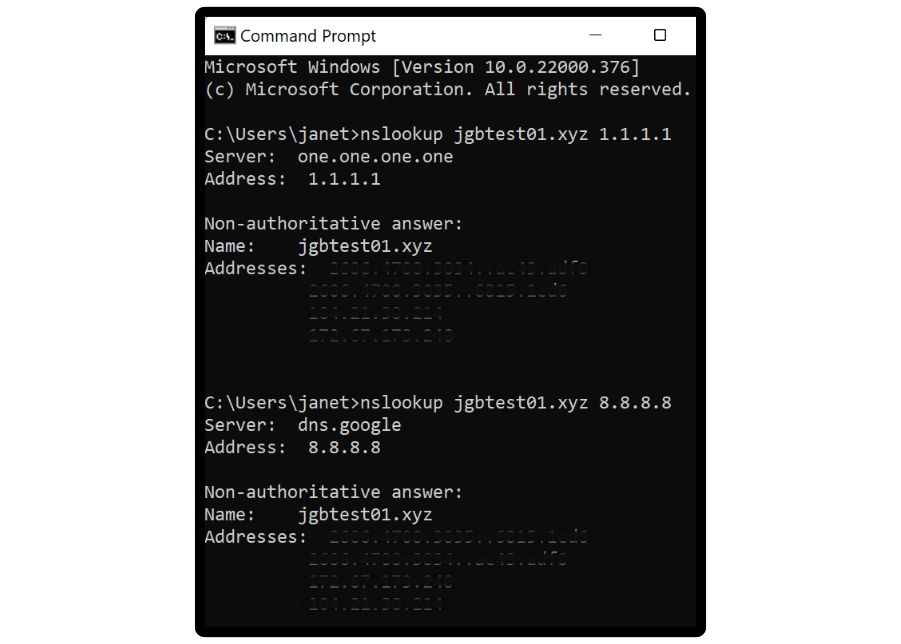
Bilginize, 8.8.8.8 bir Google DNS sunucusudur, 1.1.1.1 ise Cloudflare tarafından işletilen bir DNS çözümleyicidir.
Yöntem 2: Bu DNS Yayılım Denetleyicisi gibi bir çevrimiçi araç kullanın.
Buraya döndürülen ad sunucuları Cloudflare tarafından sağlanan ve beklenenler değilse, Kayıt Kuruluşunuzla görüşmeniz gerekir.
Sorunlarla karşılaşırsanız, yapabileceğiniz bazı şeyler şunlardır:
- DS kaydının bulunmadığını kontrol edin; varsa, bunları Kayıt Kuruluşunuzdan kaldırın.
- Yalnızca Cloudflare ad sunucularının mevcut olduğunu kontrol edin; başkaları varsa, bunları Kayıt Şirketi yapılandırmasında kaldırın.
- Kayıt Şirketi yapılandırmanızda Cloudflare ad sunucularının doğru yazıldığından emin olun.
Ek Cloudflare DNS SSS'leri için buraya tıklayın.
Trafiğin Cloudflare'a Proxy Olduğunu Onaylayın
GTmetrix gibi bazı çevrimiçi araçlar, Cloudflare'ın geleneksel bir CDN gibi çalışmaması nedeniyle Cloudflare'ı bir İçerik Dağıtım Ağı olarak tanımaz.
Etki alanı trafiğinizin Cloudflare aracılığıyla etkin bir şekilde proxy olduğunu doğrulamak için:
- Bu URL'yi kopyalayın >> https:// www.mysite.com /cdn-cgi/trace, ardından “ www.mysite.com” bölümünü Cloudflare'ye proxy verilen etki alanıyla değiştirin.
- Düzenlenen kodu tarayıcınıza yapıştırın ve sayfayı yüklemek için girin.
Cloudflare proxy'si kullanıyorsanız, tarayıcınızda aşağıdaki resme benzer bir çıktı görünecektir:
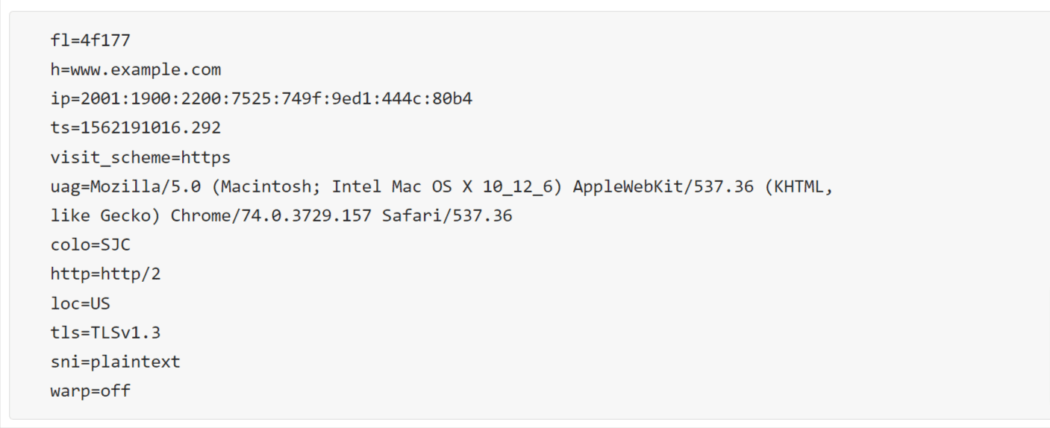
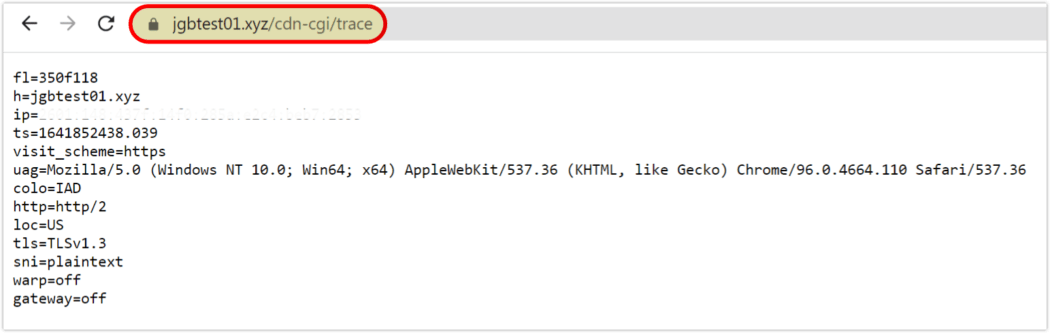
Benzer çıktı gözlemlemiyorsanız:
- DNS kaydınızın satırında turuncu bulut simgesi olduğunu doğrulayın.
- Ad sunucularının etki alanınız için yalnızca Cloudflare ad sunucularını listelediğini doğrulamak için ICANN'de etki alanınızı girin.
Çözülmemiş sorunlar veya sorular için Cloudflare'nin eksiksiz sorun giderme kılavuzuna bakın.
Şimdi ikinci senaryomuza bakacağız, ki bu…
cPanel ile Cloudflare Kurulumu
Bu bölümde, cPanel müşteri arayüzü üzerinden Cloudflare'in nasıl etkinleştirileceğine bakacağız.
Birçok barındırma sağlayıcısının cPanel'de yerleşik Cloudflare desteği vardır, bu nedenle Cloudflare'i yüklemek kısa bir form doldurmak kadar basittir. Barındırma sağlayıcınızın cPanel'i nasıl kullandığına bağlı olarak, bu biraz farklı görünebilir, ancak aynı temel adımları izlemelidir.
- Cloudflare eklentisi yüklendikten sonra cPanel'de bir Cloudflare simgesi görmelisiniz. Uygulamayı açmak için çift tıklayın.
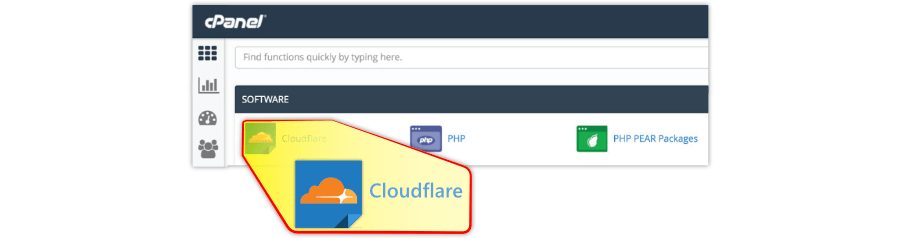
Cloudflare'ı cPanel'in yazılım bölümünde bulma. - Giriş ekranından Cloudflare hesabınıza giriş yapın. (Bu makalenin hesap oluşturma bölümünü atladıysanız ve henüz bir hesabınız yoksa Kaydol 'u tıklayın.)
- Cloudflare hesabınız, yine barındırma sağlayıcınıza bağlı olarak muhtemelen sizin için yapılandırılacaktır. Ancak, Cloudflare'ı hangi sitelerle kullanmak istediğinizi seçebilmelisiniz.
Gelelim son yöntemimize…
Cloudflare WordPress Eklentisini Kullanma
Cloudflare, WordPress deposunda kendi eklentisine sahiptir.
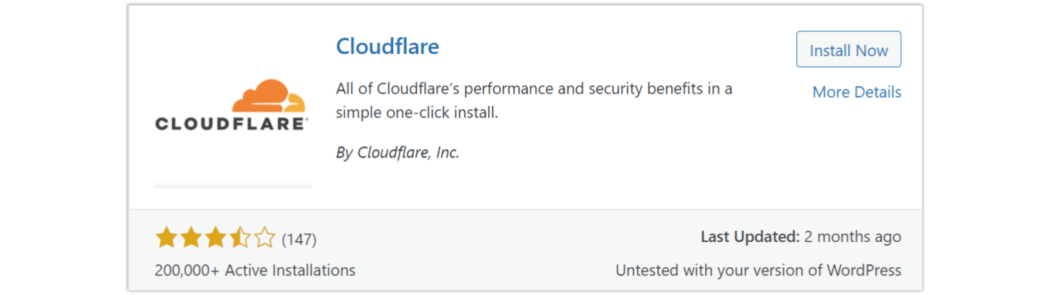
Cloudflare'ı önceden kurmuş olsanız da olmasanız da, eklentinin kullanımı hiçbir şekilde gerekli değildir. Yalnızca bazı Cloudflare ayarlarına başka bir erişim noktası olarak hizmet eder ve bunları WordPress içinden görüntülemenize veya ayarlamanıza olanak tanır. Ücretsiz plan kapsamında tüm seçeneklere erişilemez, bunun yerine Pro/ücretli bir plan gerekir.
Eklentinin nasıl kurulduğuna ve çalıştığına dair hızlı bir adım atalım.
- WordPress deposuna gidin ve Cloudflare'ı arayın (veya bunu doğrudan WordPress panosundan, Eklentiler > Yeni ekle aracılığıyla yapın).
- Eklentiyi kurun ve etkinleştirin, ardından Ücretsiz Hesabınızı Oluşturun veya Burada Oturum Açın'ı tıklayın .
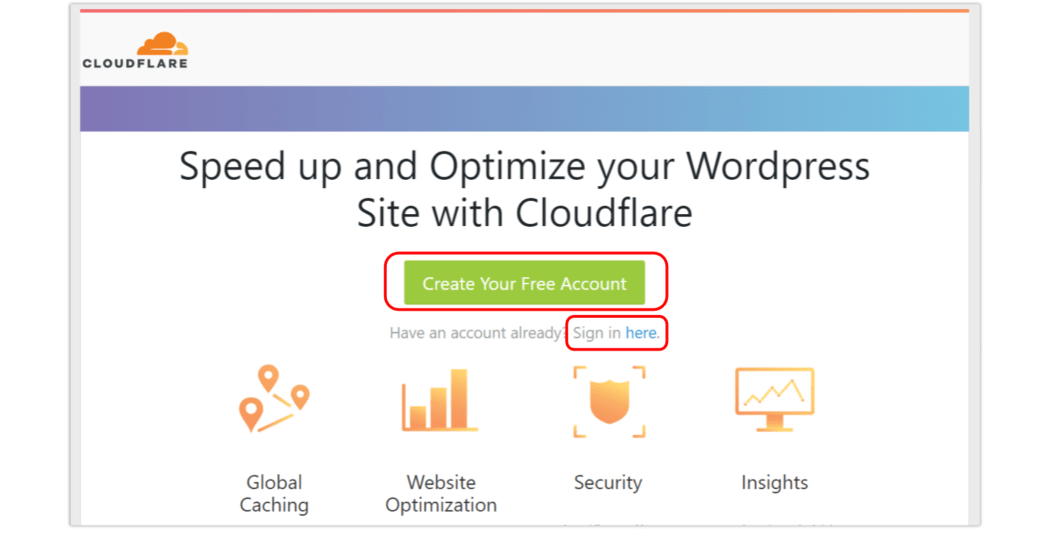
WordPress Cloudflare eklentisi ile giriş yapın. - Cloudflare hesap e-posta adresinizi ve API anahtarınızı girin; API Kimlik Bilgilerini Kaydet'e tıklayın .

Cloudflare'nin WordPress eklentisindeki API kimlik bilgileri giriş alanı.
Oturum açtıktan sonra Cloudflare eklentisinin Ana sayfasına yönlendirileceksiniz. Buradan erişebileceğiniz iki sayfa daha var ve bunların üstte mavi simgelerle tanımlandığını göreceksiniz: Ayar ve Analiz .
Ana Sayfa ve Ayarlar sizi eklentide tutarken Analytics sizi Cloudflare.com web sitesine bağlar.
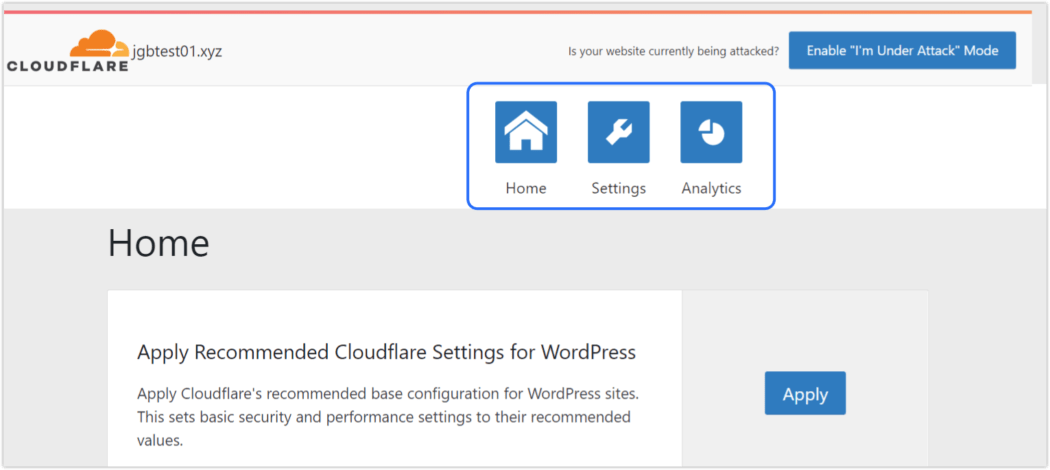
Burada, oturum açtığınızda eklenti seçeneklerinin her sayfada neler sunduğuna dair kısa bir video var.
Ücretsiz ve ücretli planlar için Cloudflare eklentisi aracılığıyla sunulan seçenekler.
Artık Cloudflare'ı çeşitli şekillerde kurmaya çalıştığımıza göre, size onu nasıl daha da artırabileceğinizi göstermek istiyorum…
Hummingbird'de Cloudflare'ı Optimize Etme
Hummingbird, aşina değilseniz, WordPress hız optimizasyonu eklentimizdir ve tamamen ücretsizdir.
WPMU DEV'nin barındırma hizmetini kullanıyorsanız veya üyeliklerimizden birine sahipseniz, Hummingbird Pro, sağladığımız hizmet ve ürün paketine (diğer premium eklentilerimizle birlikte) otomatik olarak dahil edilir.
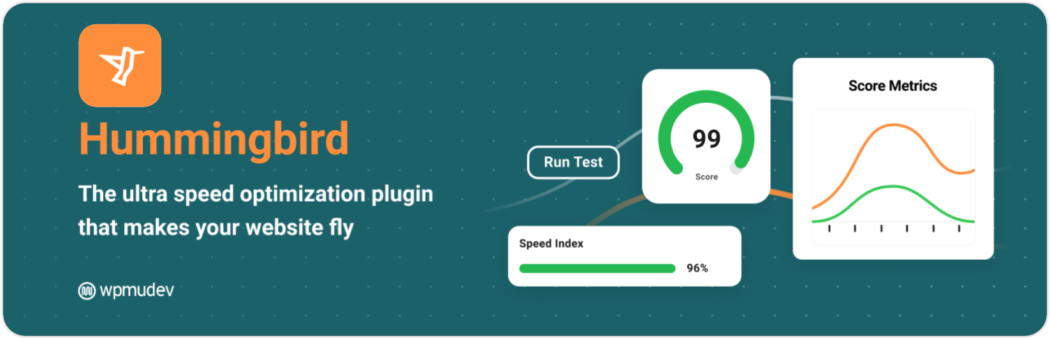
Hummingbird, birinci sınıf önbelleğe alma, tek tıklamayla küçültme ve bir dizi başka premium optimizasyon aracıyla eksiksiz bir performans paketidir.
Hummingbird ayrıca Cloudflare'nin APO'su için doğrudan yerleşik bir entegrasyona sahiptir!

Cloudflare'nin WordPress için APO'su ücretli bir özelliktir. (Özellikler, planlar ve fiyatlandırma hakkında daha fazla bilgi için önceki "Cloudflare'ı Bu Kadar Özel Yapan Nedir?" bölümüne bakın.)
Bununla birlikte, Cloudflare'ı Hummingbird'e ücretsiz planlarına ücretli eklentiler olmadan entegre edebilirsiniz. Elde edeceğiniz fayda, Cloudflare'in tarayıcı önbelleğini Hummingbird içinden temizleme yeteneğidir.
Sonuç olarak, APO'yu alıp almamak kişisel bir seçimdir, ancak bu sağlam bir özelliktir ve gerektirdiği küçük bir ücret karşılığında yatırım yapmaya değer.
Hummingbird'de Cloudflare entegrasyonunun nasıl kurulacağına bakalım.
- Cloudflare.com'a gidin ve oturum açtığınızdan emin olun.
- Ana hesap sayfanızdan bunun için kullandığınız etki alanını seçin ve üzerine tıklayın. Ortaya çıkan sayfa yüklemesinde, aşağıya kaydırın ve API jetonunuzu alın 'a tıklayın.
Hummingbird entegrasyonu için Global API Anahtarınızı veya Cloudflare'den API Simgenizi kullanabilseniz de, bölge başına izole edildiğinden API belirteci önerilir. Global API anahtarı, gerçekten gerekli olmayan hesabınıza yönetici erişimi sağlar.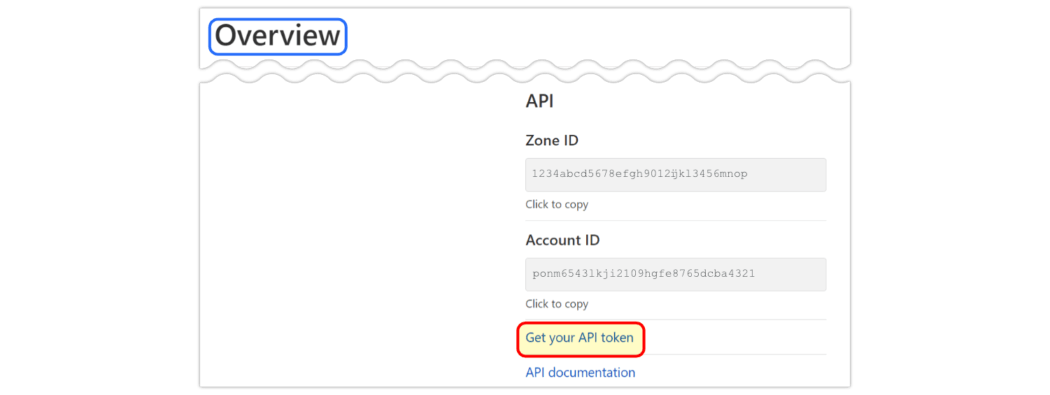
Cloudflare'nin web sitesinden bir API belirteci alma. - API Belirteçleri bölümünden Belirteç Oluştur'a tıklayın.
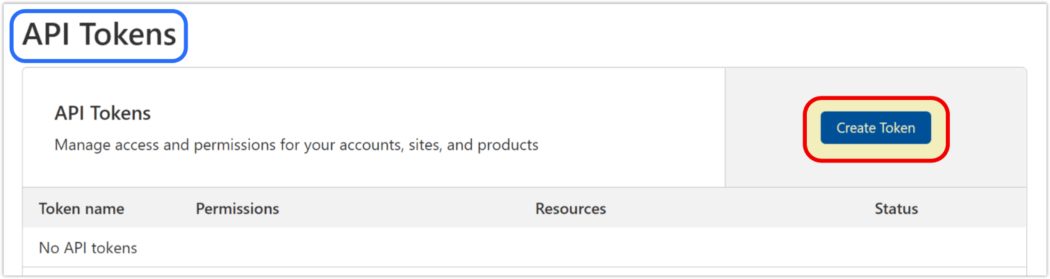
Cloudflare'de API belirteci oluşturma. - API belirteç şablonları listesinde WordPress'e gidin, ardından Şablonu kullan'a tıklayın.

WordPress, önceden yapılandırılmış birçok izin şablonu listesinden biridir. - Şimdi bu belirteç için bir bölge oluşturmalıyız. Bölge Kaynakları'na gidin, ardından Tüm Bölgeler altındaki açılır menüyü tıklayın ve Belirli bölge'yi seçin. Sağ tarafta yeni bir seçim menüsü açılacaktır. Bu açılır menüden WordPress ve Hummingbird aracılığıyla bağlanacağımız alan adı olacak belirli bölgeyi seçmemiz gerekiyor. Özet için Devam'ı tıklayın.
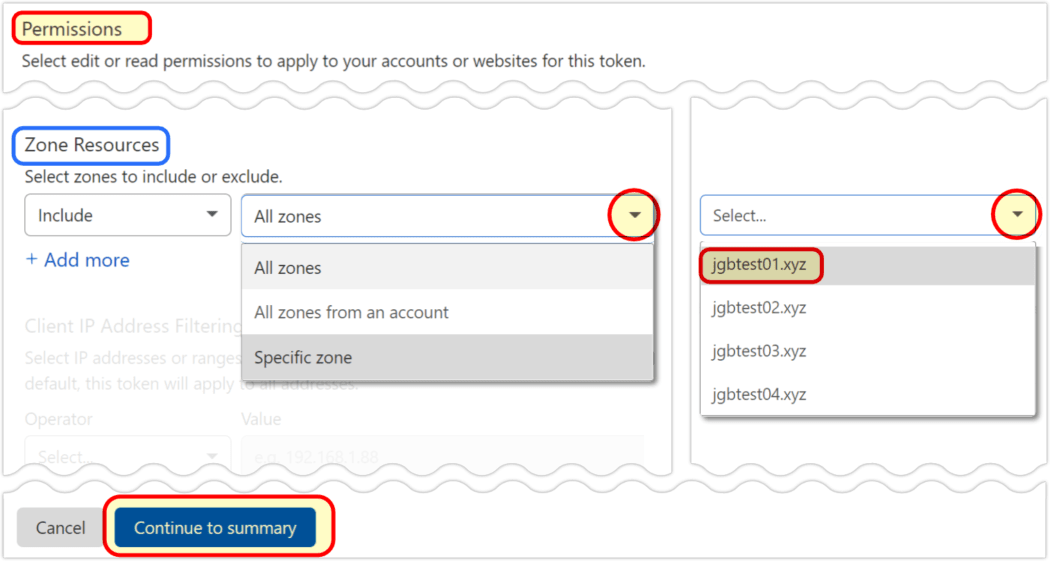
Bölge Kaynakları'nda bölge türünü ve ardından belirli bölgeyi seçin. - Cloudflare, katmanlı biçimde görüntülenen bir özet görüntüler. Altındaki Jeton Oluştur'a tıklayın.
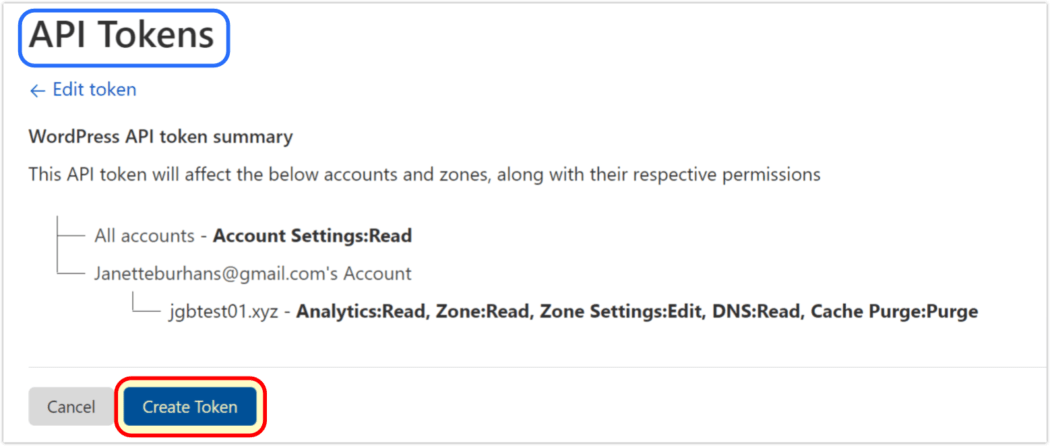
Cloudflare'nin WordPress API belirteci oluşturma özeti. - API Simge Anahtarı oluşturuldu. Panoya kopyalamak için Kopyala düğmesine tıklayın.
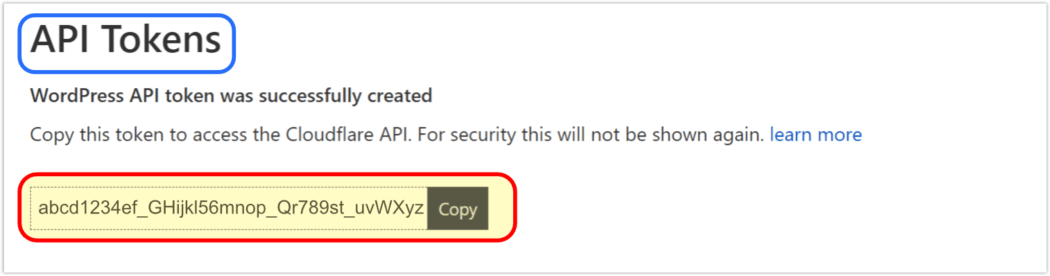
Cloudflare'in sizin için oluşturduğu API belirtecini kopyalayın. Alan adlarınızla ilişkili jetonları istediğiniz zaman Cloudflare üzerinde görüntüleyebilirsiniz. Her alanın altındaki liste, hangi jetonların aktif olduğunu size gösterecektir. Özeti görüntüle, Düzenle, Döndür ve Sil seçeneklerini görmek için “ … ” üç noktayı tıklamanız yeterlidir. Bu, isterseniz bir jetonu iptal etmeyi hızlı ve kolay hale getirir.

Cloudflare'nin API belirteci yönetim sayfası. Döndürme seçeneği, API simgeniz ( Cloudflare buna "gizli" der) kaybolursa veya güvenliğinin ihlal edildiğine inanılırsa seçeceğiniz şeydir. Gizli anahtarınızı yenisine almak önceki anahtarı geçersiz kılar, ancak erişim ve izinler önceki anahtarla aynı olur.
Artık jetonumuzu aldığımıza göre, WordPress web sitemizdeki Hummingbird eklentisine geri dönebiliriz.
- Kontrol panelinden, Sinek Kuşu > Önbelleğe Alma seçeneğine gidin.

Hummingbird Entegrasyonları, Önbelleğe Alma sayfasından edinilebilir. - Entegrasyonlardan, Cloudflare satırının sağındaki mavi artı + düğmesine tıklayın ve Hummingbird açılır sihirbazı görünür.
Cloudflare hesabınızla ilişkili e-postanın e-posta alanında olduğundan emin olun, ardından API Token'ı tıklayın. Kopyaladığınız anahtarı Cloudflare API belirteci alanına yapıştırın ve ardından Bağlan'a tıklayın.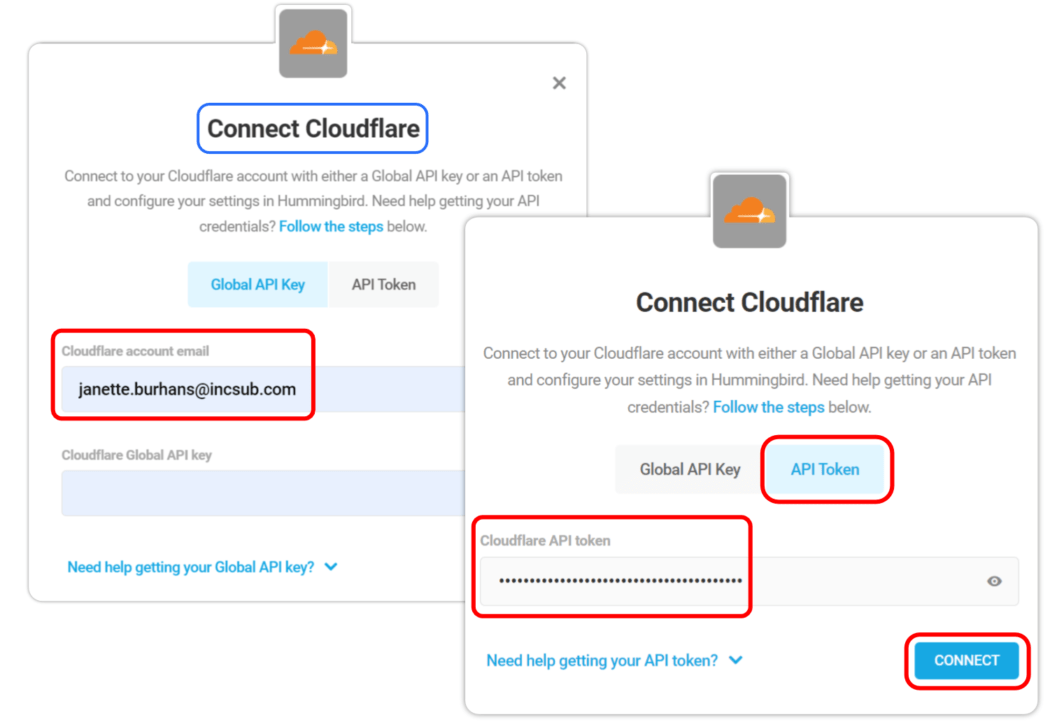
Hummingbird'ün açılır entegrasyon sihirbazında gerekli kimlik bilgilerini girme. Hummingbird, bir bölgeyi etkinleştirmeniz gerektiğini belirten bir mesaj sunar.
- Select zone için açılır menüden, Cloudflare için API jetonunu aldığımız etki alanını seçin, ardından Enable Cloudflare öğesini tıklayın.
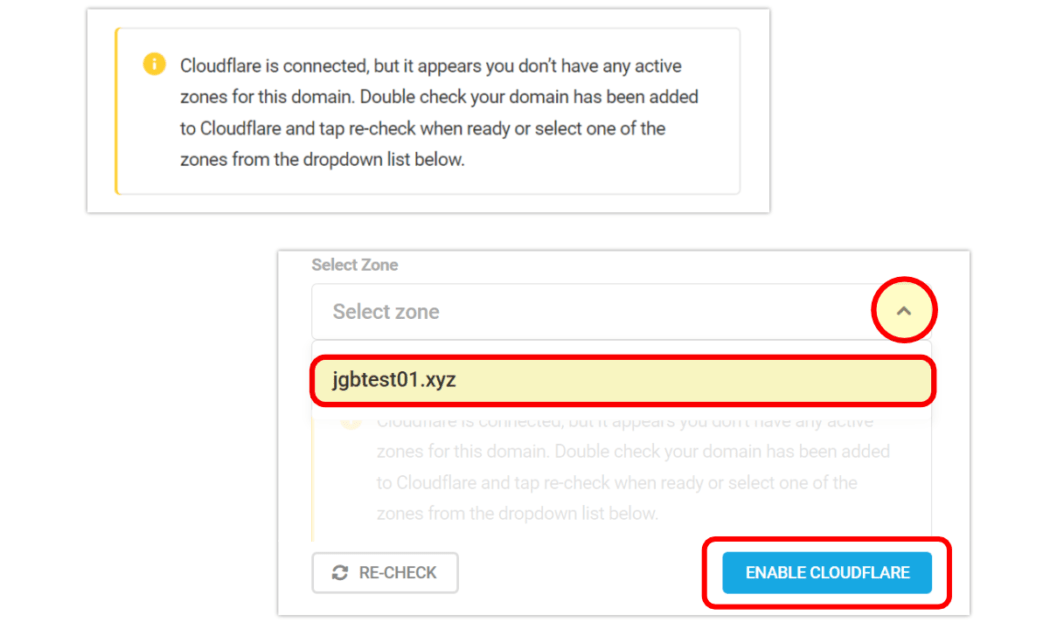
Kimlik bilgilerini girdikten sonra, Hummingbird'e hangi bölgeye (etki alanı) bağlandığınızı söylemeniz gerekir.
Tada! Artık Cloudflare'ı Hummingbird ile başarıyla entegre ettiniz.

İlgilenmeniz gereken son bir temizlik işi—Cloudflare'nin APO özelliğine abone olursanız.
Sayfanın en altına gidin ve APO'yu Etkinleştir düğmesini değiştirin. Ve işte gidiyorsun!
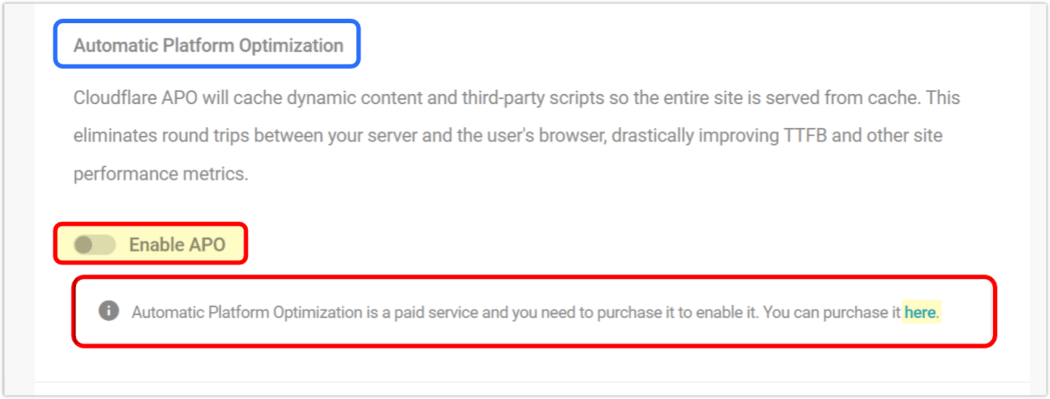
Cloudflare'ın APO hizmeti için ödeme yapmazsanız, bu geçiş düğmesi gri olur, ancak size kolaylık sağlamak için (ilgileniyorsanız) Cloudflare'nin sitesinden satın almanız için bir bağlantı sağlanır.
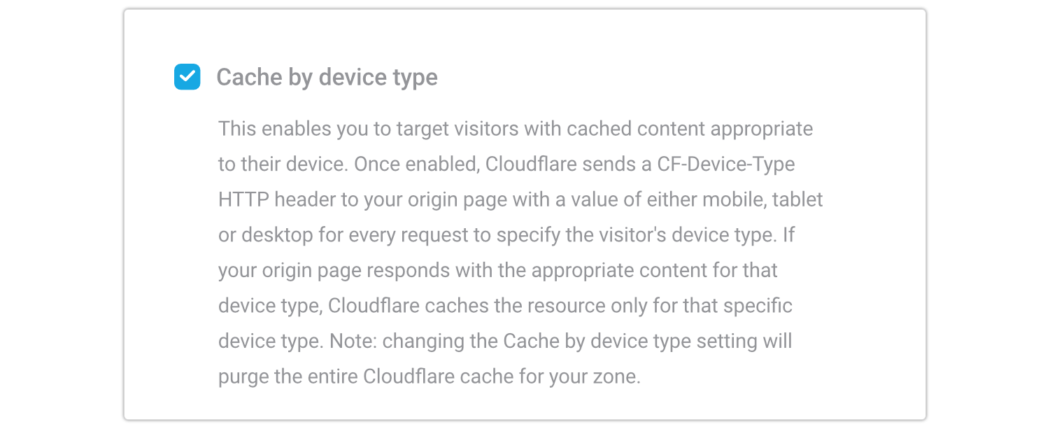
Etkinleştirildiğinde, site ziyaretçileriniz tarafından kullanılan cihaz türlerine göre içeriği önbelleğe almak için içeride ek bir seçenek de seçebilirsiniz. Cihaz türüne göre önbellek, kullanılan cihaz türüne bağlı olarak yalnızca gerekli varlıkların önbelleğe alınmasını ve kullanıcının tarayıcısına teslim edilmesini sağlar: mobil, tablet veya masaüstü.
Hummingbird ve Cloudflare şimdi size inanılmaz miktarda hız ve koruma sağlamak için birlikte çalışacak.
Bulutta(parlama) 9
Günümüz dünyasında, neredeyse tüm web siteleri ve uygulamalar, kullanıcılarına içerik sunmaya yardımcı olmak için bir CDN'ye güvenmektedir. Bu, CDN'lerin ilk dördü de dahil olmak üzere birçok faydasını kanıtlamış olduğu düşünülürse mantıklıdır: daha iyi performans, artırılmış güvenilirlik, maliyet tasarrufu ve siber saldırılara karşı dayanıklılık.
Bir CDN seçmek için birçok seçenek var, bu yüzden daha önce denediklerinizden hoşlanmıyorsanız pes etmeyin! Özellikle Cloudflare, özellikle şaşırtıcı ve tescilli APO özellikleri nedeniyle çok iyi bir seçimdir.
Bu makalede gördüğünüz gibi, WordPress'te Cloudflare kurulumu birkaç farklı yolla yapılabilir (hiçbiri zor değildir) ve daha sonra ödüllerini almaya devam edeceksiniz.
CDN ve Cloudflare'in getirdiği güç ve önleme göz önüne alındığında, onlara eski kolej denemesini vermemek için çok az neden var gibi görünüyor.
